Τα πρώτα πράγματα που πρέπει να γνωρίζετε για τα κανάλια στο Microsoft Teams
Σημείωση: Ορισμένες από τις οδηγίες σε αυτό το άρθρο αντικατοπτρίζουν τις αλλαγές που είναι διαθέσιμες ως μέρος του δημόσιου προγράμματος προεπισκόπησης και ενδέχεται να υποβληθούν σε περαιτέρω ενημερώσεις πριν από τη δημόσια κυκλοφορία τους. Εάν η εμπειρία σας δεν ευθυγραμμίζεται με αυτό το άρθρο, μεταβείτε σε δημόσια προεπισκόπηση του Teams.
Στο Teams, η ομαδική εργασία και η επικοινωνία γίνονται στα κανάλια. Ένα κανάλι είναι μια ενιαία θέση για την κοινή χρήση μηνυμάτων, εργαλείων και αρχείων από μια ομάδα.
-
Τα κανάλια μπορούν να οργανωθούν κατά ομάδα, έργο, δυνατότητα ή ό,τι άλλο σας αφορά.
-
Τα μέλη της ομάδας μπορούν να προσαρμόσουν ή να περιορίσουν τις ειδοποιήσεις που λαμβάνουν από ένα κανάλι.
-
Τα νήματα επιτρέπουν εστιασμένες και οργανωμένες συνομιλίες στα κανάλια.
Κορυφαία πράγματα που πρέπει να γνωρίζετε για τα κανάλια:
1. Τα κανάλια βρίσκονται μέσα στις ομάδες
Οι ομάδες αποτελούνται από κανάλια, τα οποία είναι οι συνομιλίες με τους συναδέλφους σας. Τα κανάλια βρίσκονται μέσα σε ομάδες, όπως τα αρχεία που βρίσκονται μέσα σε φακέλους. Κάθε κανάλι είναι αφιερωμένο σε ένα συγκεκριμένο θέμα, τμήμα ή έργο.
Για παράδειγμα, η ομάδα "Σήμανση 8 έργου" διαθέτει τα κανάλια "Γενικά", "Σχεδίαση","Ψηφιακά στοιχεία Web" και δύο ακόμα κανάλια. Όλες οι συνομιλίες, οι συσκέψεις, τα αρχεία και οι εφαρμογές στο κανάλι σχεδίασης σχετίζονται με τη σχεδίαση και όλα τα στοιχεία σε αυτό το κανάλι είναι ορατά σε όλα τα μέλη της ομάδας του Έργου Mark 8.
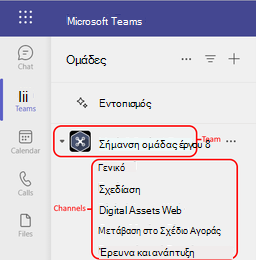
Τα κανάλια είναι το σημείο όπου γίνεται η εργασία— όπου οι συνομιλίες κειμένου, ήχου και βίντεο ανοίγουν σε ολόκληρη την ομάδα, όπου γίνεται κοινή χρήση αρχείων και πού προστίθενται εφαρμογές.

Ενώ οι συζητήσεις στα κανάλια είναι δημόσιες, οι συνομιλίες αφορούν μόνο εσάς και άλλο ένα άτομο (ή ομάδα ατόμων). Σκεφτείτε τα ως άμεσα μηνύματα σε άλλες εφαρμογές ανταλλαγής μηνυμάτων.
Τα κανάλια μπορούν να οργανωθούν γύρω από οτιδήποτε. Όταν εκφωνείτε ένα κανάλι, προσπαθήστε να χρησιμοποιήσετε ονόματα που περιγράφουν με σαφήνεια το θέμα. Τα απλά, έξυπνα ονόματα είναι τα καλύτερα.
Σημείωση: Εάν εργάζεστε στο Teams χωρίς σύνδεση ή σε δίκτυο χαμηλού εύρους ζώνης, θα μπορείτε να κάνετε εναλλαγή μεταξύ συνομιλιών και καναλιών και να συνεχίσετε να εργάζεστε. Θα δείτε όλα τα στοιχεία από την τελευταία φορά που μπορέσαμε να συγχρονίσουμε το δίκτυό σας και θα στέλνουμε μηνύματα με αργή ροή, ανάλογα με την χωρητικότητα του εύρους ζώνης.
2. Κάθε ομάδα έχει ένα γενικό κανάλι
Κάθε ομάδα συνοδεύεται από ένα γενικό κανάλι. Είναι πάντα πρώτο και δεν μπορείτε να το διαγράψετε. Ακολουθούν μερικά παραδείγματα για τον τρόπο χρήσης αυτού του καναλιού:
Σε μεγαλύτερες ομάδες με πολλούς υπαλλήλους, το κανάλι "Γενικό" μπορεί να λειτουργεί ως αρχείο καταγραφής των ατόμων που συμμετέχουν και έχουν αποχωρήσει από τον οργανισμό της ομάδας. Οι περισσότερες από τις συνομιλίες για το συγκεκριμένο θέμα γίνονται στα άλλα κανάλια της συγκεκριμένης ομάδας.
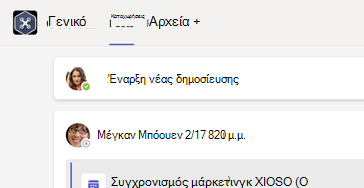
Σε μικρότερες ομάδες με λιγότερα κανάλια και πιο συγκεκριμένη εστίαση, το κανάλι "Γενικό" μπορεί να είναι το κύριο σημείο όπου γίνονται συνομιλίες και ανακοινώσεις.
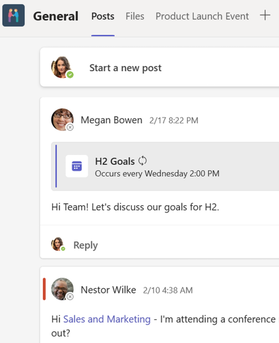
3. Οι ομάδες μπορούν να έχουν τυπικά, ιδιωτικά ή κοινόχρηστα κανάλια
-
Τα τυπικά κανάλια είναι ανοιχτά για όλα τα μέλη της ομάδας και όλα τα δημοσιευμένα κανάλια μπορούν να αναζητηθούν από άλλα άτομα.
-
Τα ιδιωτικά κανάλια είναι για συζητήσεις που δεν πρέπει να είναι ανοιχτές σε όλα τα μέλη της ομάδας.
-
Τα κοινόχρηστα κανάλια είναι για συνεργασία με άτομα εντός και εκτός της ομάδας ή του οργανισμού σας.
Για περισσότερες λεπτομέρειες, ανατρέξτε στο θέμα Οι ομάδες μπορούν να έχουν τυπικά, ιδιωτικά ή κοινόχρηστα κανάλια και Γιατί να χρησιμοποιήσετε ένα κοινόχρηστο κανάλι σε σχέση με άλλους τύπους καναλιών;
4. Τα κανάλια έχουν καρτέλες
Όταν μεταβείτε σε οποιοδήποτε κανάλι στο Teams, θα δείτε ορισμένες καρτέλες από προεπιλογή.
Η πρώτη καρτέλα είναι Δημοσιεύσεις.
Όλα τα άτομα που έχουν πρόσβαση στο κανάλι μπορούν να δουν τα μηνύματα στην καρτέλα Δημοσιεύσεις . Σκεφτείτε το ως μια μεγάλη ομαδική συνομιλία. Το άλλο σημαντικό πράγμα που πρέπει να γνωρίζετε είναι ότι οι απαντήσεις σε ένα μήνυμα καναλιού παραμένουν συνημμένες στο αρχικό μήνυμα. Με αυτόν τον τρόπο, ολόκληρο το νήμα της συνομιλίας μπορεί να ακολουθηθεί εύκολα από οποιονδήποτε το διαβάζει. Αυτή είναι η ομορφιά των συνομιλιών με νήματα.
-
Για να απαντήσετε σε ένα μήνυμα καναλιού: Επιλέξτε τη μικρή σύνδεση Απάντηση κάτω από το μήνυμα.
-
Για να ξεκινήσετε μια συνομιλία καναλιού: Πληκτρολογήστε το μήνυμά σας στο πλαίσιο και στο κάτω μέρος της συνομιλίας και επιλέξτε Αποστολή

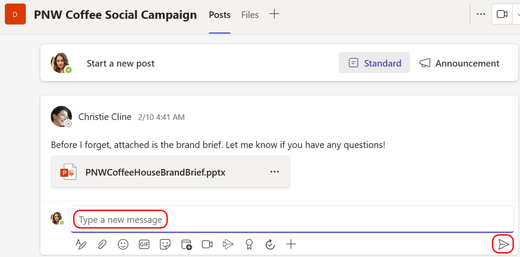
Η καρτέλα Δημοσιεύσεις εμφανίζει όλες τις συνομιλίες (μηνύματα και απαντήσεις) σε ένα κανάλι .
Στη συνέχεια, βρίσκεται η καρτέλα Αρχεία , όπου αποθηκεύονται όλα τα αρχεία που έχουν τεθεί σε κοινή χρήση στο κανάλι.
Ακολουθούν δύο τρόποι για να κάνετε κοινή χρήση αρχείων σε ένα κανάλι:
-
Μεταβείτε σε ένα κανάλι και επιλέξτε την καρτέλα Αρχεία . Επισημάνετε το αρχείο και επιλέξτε Περισσότερες επιλογές

-
Στη γραμμή εργαλείων κάτω από το μήνυμά σας, επιλέξτε Επισύναψη

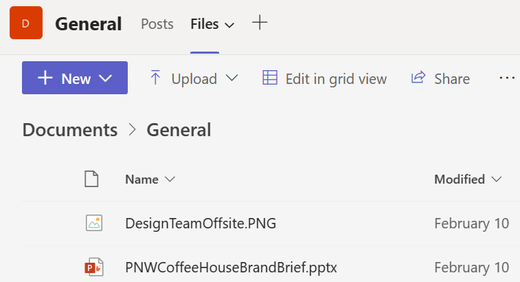
Η καρτέλα Αρχεία στη συνομιλία σας εμφανίζει όλα τα αρχεία που έχετε θέσει σε κοινή χρήση.
5. Μπορείτε να προσθέσετε περισσότερες καρτέλες
Για να τοποθετήσετε εφαρμογές και αρχεία σε καρτέλες στο επάνω μέρος ενός καναλιού, επιλέξτε Προσθήκη καρτέλας 
Μια εξαιρετική προσθήκη στο κανάλι της ομάδας σας είναι η καρτέλα Wiki, ένα πρόγραμμα επεξεργασίας έξυπνου κειμένου που διπλασιάζεται ως μηχανή επικοινωνίας όπου συντάσσετε, επεξεργάζεστε και συνομιλείτε όλα από ένα σημείο. Για περισσότερες πληροφορίες σχετικά με αυτό, ανατρέξτε στο θέμα Προσθήκη και χρήση καρτέλας Wiki στο Teams.
6. Προσαρμόστε τις ειδοποιήσεις σας ανά κανάλι
Για να προσαρμόσετε ή να ρυθμίσετε με ακρίβεια τις ειδοποιήσεις που λαμβάνετε από ένα κανάλι:
Μεταβείτε στο όνομα του καναλιού και επιλέξτε Περισσότερες επιλογές 
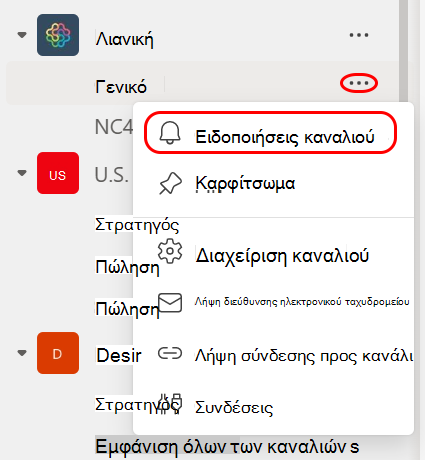
Από εκεί, μπορείτε να επιλέξετε πού και ποιες ειδοποιήσεις θέλετε να λαμβάνετε.
Επιλέγοντας Προσαρμοσμένη > Πλαίσιο και τροφοδοσία θα αποστέλλονται ειδοποιήσεις στη συσκευή σας και στη Δραστηριότητα στην επάνω αριστερή γωνία της εφαρμογής Teams. Η τροφοδοσία θα παραλείψει την αποστολή ειδοποιήσεων στην επιφάνεια εργασίας σας και θα εμφανίζεται μόνο στην τροφοδοσία δραστηριότητάς σας.
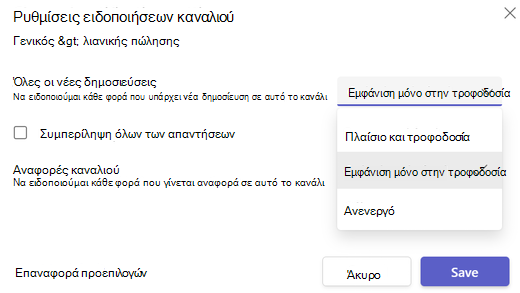
Για να προσαρμόσετε περαιτέρω τις ρυθμίσεις ειδοποιήσεων, ανατρέξτε στο θέμα Διαχείριση ειδοποιήσεων στο Teams.
7. Εμφάνιση και απόκρυψη ομάδων για να παραμείνετε οργανωμένοι
Μετά την καρτέλα Γενικά, τα κανάλια είναι οργανωμένα με αλφαβητική σειρά. Δεν μπορείτε να αλλάξετε τη σειρά, αλλά μπορείτε να τις εμφανίσετε ή να τις αποκρύψετε όπως θέλετε. Επιλέξτε Περισσότερες επιλογές 
Θέλετε να επαναφέρετε μια ομάδα στη λίστα σας; Μετακινηθείτε με κύλιση στο κάτω μέρος. Στην περιοχή Κρυφές ομάδες, βρείτε την ομάδα που θέλετε και επιλέξτε Περισσότερες επιλογές 










